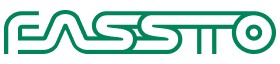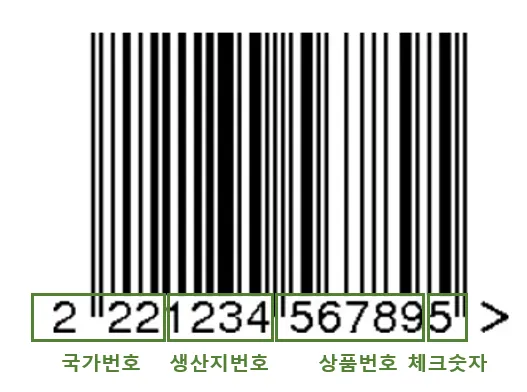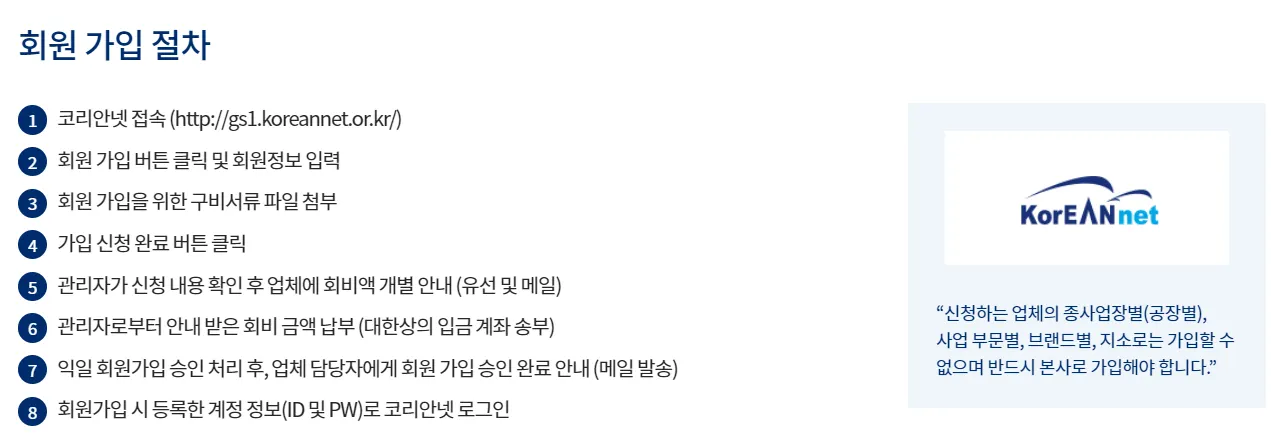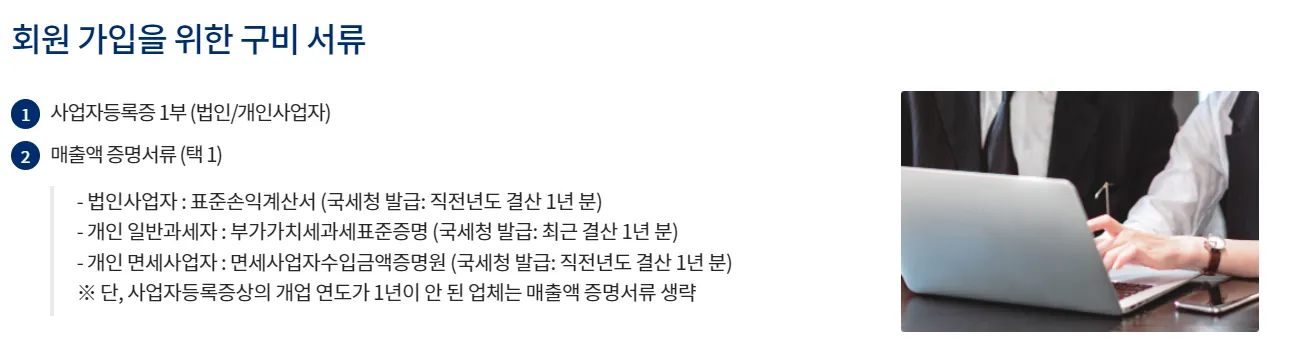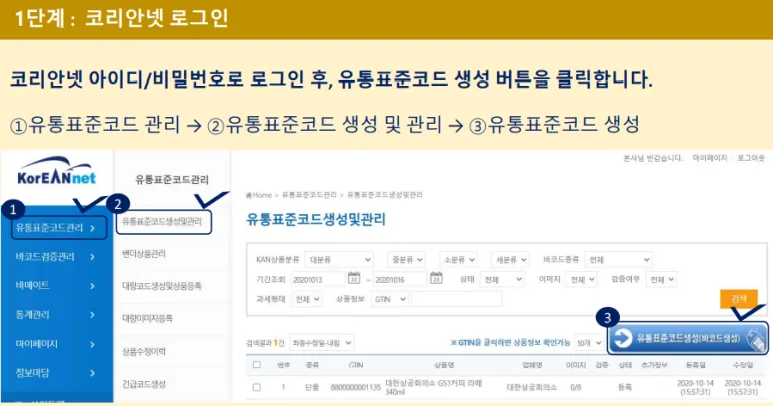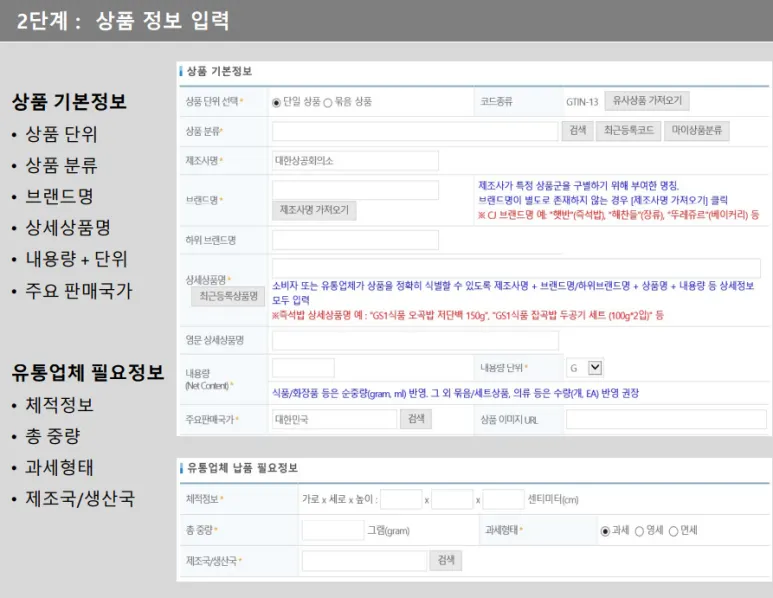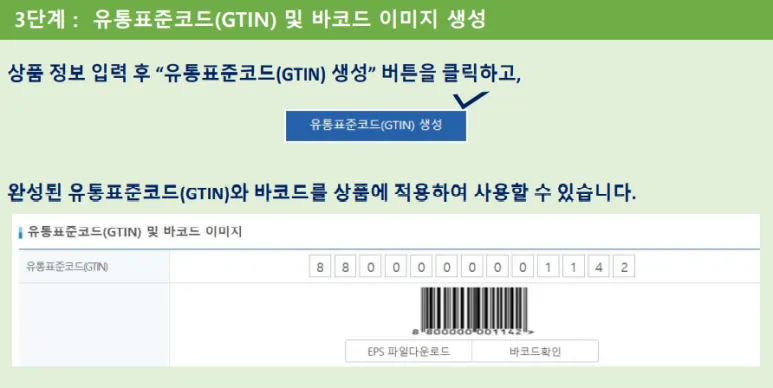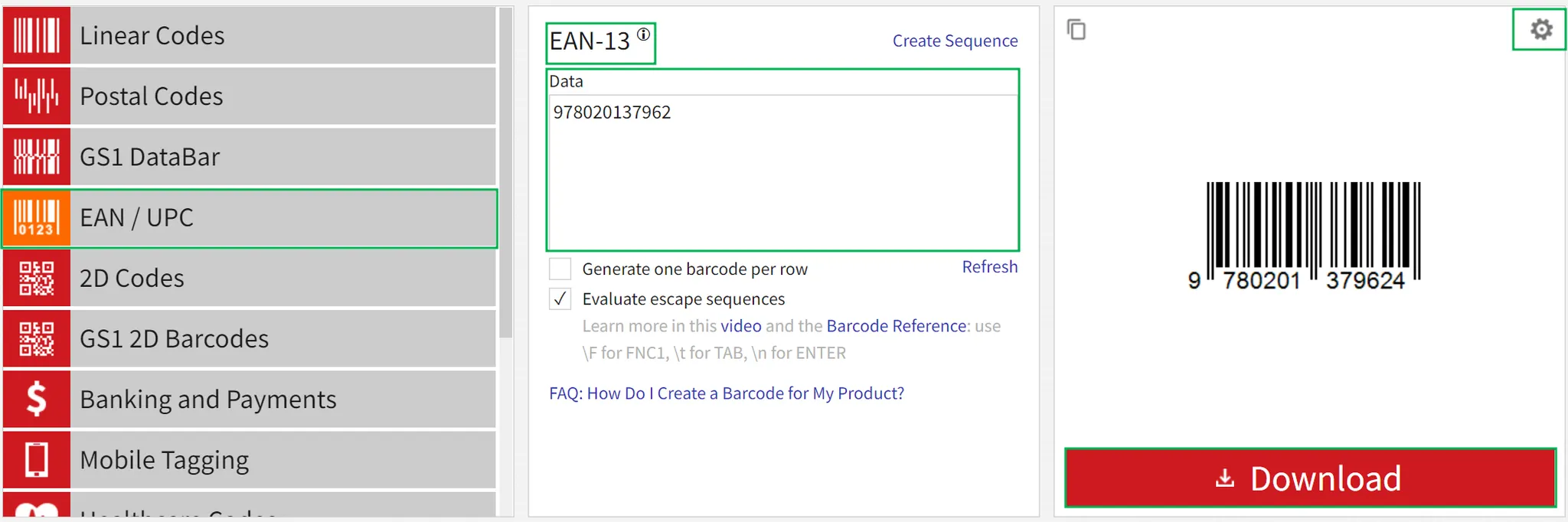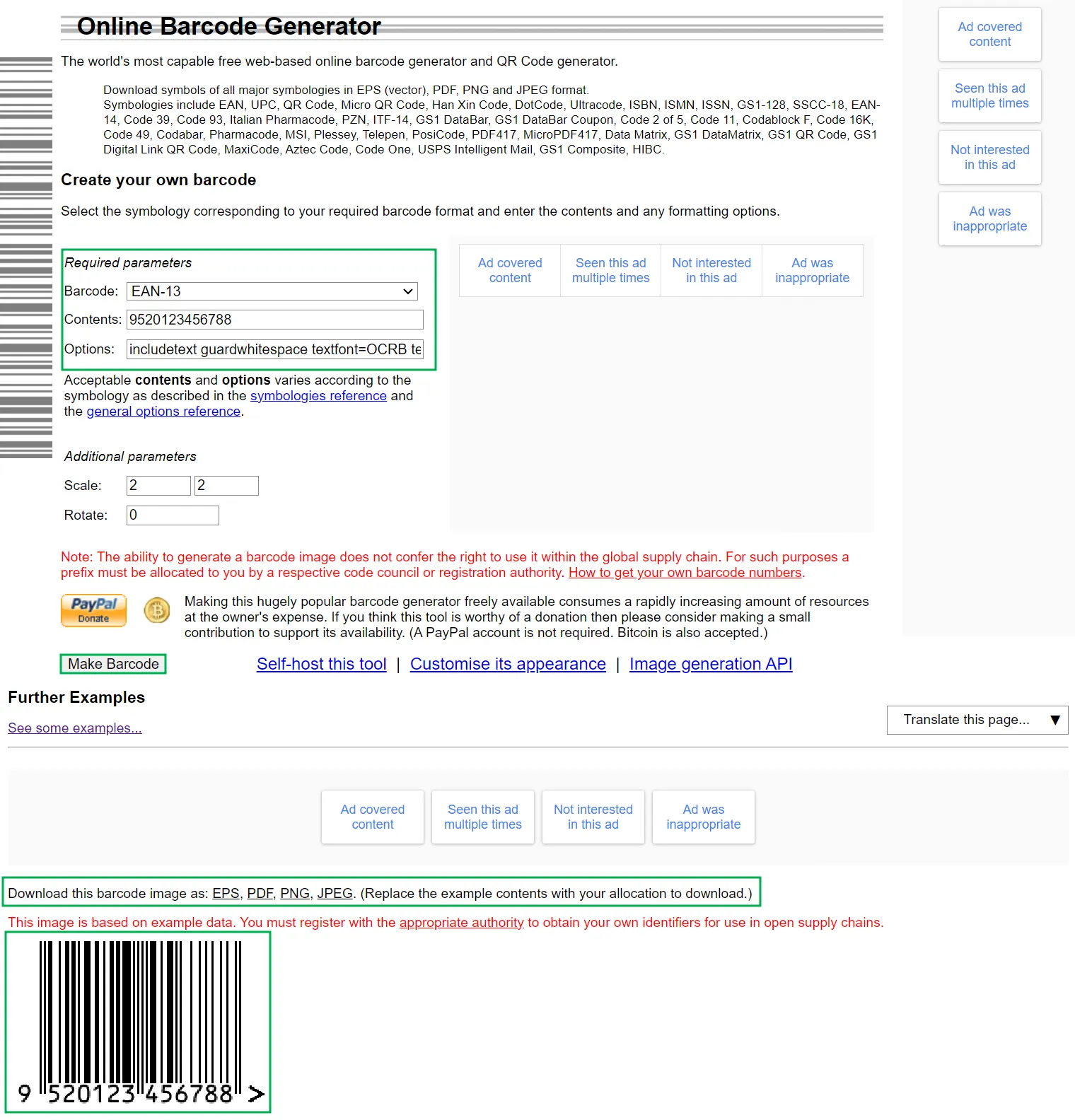바코드는 왜 필요한 걸까요? 바코드는 어떻게 만드나요? 바코드 만드는 건 무료인가요?
바코드에 대한 모든 궁금증을 아래 글에서 확인해 주세요.
바코드란?
바코드란, 이름 그대로 막대기(Bar)로 된 부호(code)로서, 컴퓨터가 판독될 수 있도록 고안된 굵기가 다른 흑백 막대로 조합시켜 만든 코드입니다. 바코드의 숫자는 무엇을 의미할까요?
EAN-13 바코드 / EAN-8 바코드
일반 상품에 찍혀 나오는 바코드는 대부분 EAN-13바코드(표준형)이며, 담배처럼 작은 물건에 찍혀 나오는 바코드는 EAN-8 바코드(단축형)라고 합니다.
가장 많이 쓰이는 EAN-13 바코드의 경우 상품에 관계없이 국가 코드(3자리) + 생산지 번호(또는 판매자 번호) 4~6자리 + 상품번호 5~3자리 + 체크섬 1자리로 이루어져 있습니다.
Ex. 홀수번째 숫자 : 2 + 2 + 2 + 4 + 6 +8 = 24, 짝수번째 숫자 : 2+1+3+5+7+9=27
홀수번째 숫자 24 + 짝수번째 숫자 81(27*3) =105 → 10의 배수인 110이 되기 위해서는 ‘5’ 가 필요
표준 바코드는 왜 필요할까?
유통업에서는 유통 표준 코드인 바코드가 상품 관리를 위해 꼭 필요합니다.
인터넷에는 ‘무료 바코드’ 생성을 위한 다양한 사이트가 존재합니다.
단, 추후 백화점이나 편의점 같은 채널로의 확장을 계획하고 계신다면 처음부터 표준화된 88코드를 발급받으시는 것이 좋습니다. 임의로 생성된 바코드는 유통사에서 거절될 수 있기 때문입니다.
유통 표준 코드(바코드) 생성하기(with. 코리안넷)
② 코리안넷은 회원가입 후 바로 로그인이 가능한 것이 아니라, 일정 서류를 제출하면 관리자가 회비 등을 안내해 주고 회비를 납부하면 승인이 되는 구조입니다.
* 출처 : 코리안넷
* 출처 : 코리안넷
③ 승인 후, 로그인을 하시면 [유통표준코드 생성] 버튼을 클릭하실 수 있습니다.
* 출처 : 코리안넷
④ 바코드를 발급할 상품 정보를 입력해 주세요.
* 출처 : 코리안넷
⑤ 입력을 완료하셨다면, 표준 바코드와 바코드 이미지가 생성됩니다.
전산상에 입력 가능할 뿐 아니라 스캐너로 바코드를 찍어볼 수도 있습니다. 인쇄용지를 스티커폼으로 하면 바코드를 간편하게 스티커 형태로 뽑을 수도 있으니, 출력하여 상품에도 붙여볼 수 있겠죠?
* 출처 : 코리안넷
단순 사용을 위한 ‘무료 바코드’ 만드는 법
만약 표준 88 코드는 필요 없어서 내부 관리용으로 무료 바코드를 생성을 원하시는 분들이라면, 구글에 ‘free barcode’를 검색하면 여러 사이트가 나오는데요.
그중 대표적으로 2가지 사이트에서 무료로 바코드를 생성하는 방법을 알려드릴게요.
1.
위에서 말씀드렸다시피 EAN-13 표준형 바코드를 가장 많이 사용하고 있기 때문에,
[EAN/UPC] 목록에서 ‘EAN-13’을 누르시고 Data 부분에 13자리 코드를 입력해 주시면 우측에 자동적으로 이미지가 생성되고, 다운로드가 가능합니다. 톱니바퀴( ) 모양을 클릭하시면 설정값에서 이미지 포맷(jpg, gif, png, svg), 바코드 색상(흰색, 검은색) 등 변경도 가능하니 다양하게 이용해 볼 수 있습니다.
) 모양을 클릭하시면 설정값에서 이미지 포맷(jpg, gif, png, svg), 바코드 색상(흰색, 검은색) 등 변경도 가능하니 다양하게 이용해 볼 수 있습니다.
2.
Required parameters 항목의 Barcode(EAN-13 선택), Contests(13자리 코드 입력), Options(바코드에 대한 설명 입력)를 입력한 뒤 하단의 [Make Barcod] 버튼을 클릭만 하면 이미지가 생성됩니다. 생성된 이미지는 epf, pdf, png, jpeg 형식으로 원하는 포맷 형식을 클릭하면 다운로드가 가능합니다.